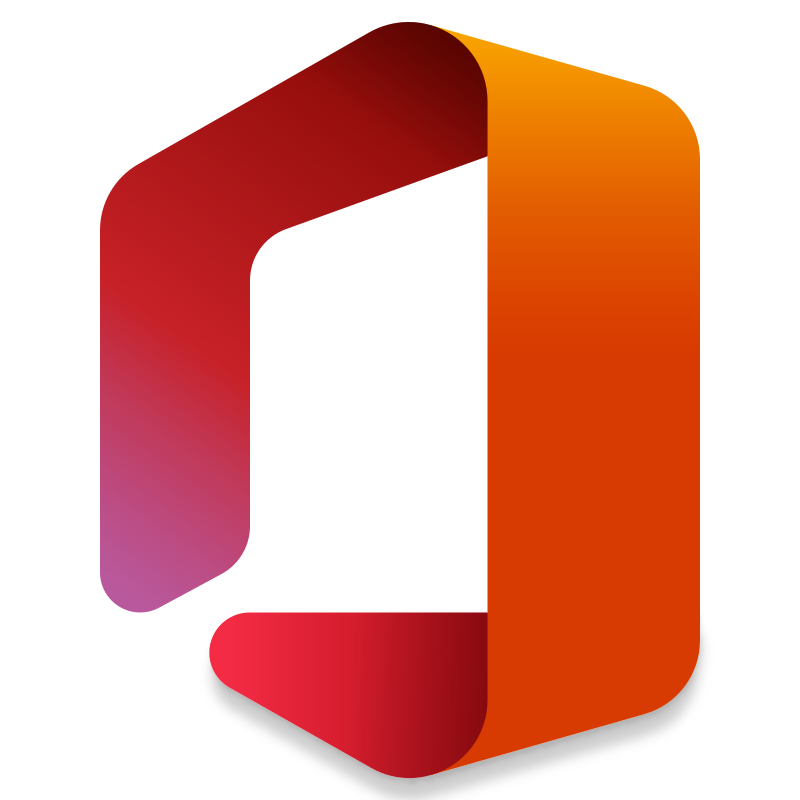 С момента официального представления широкой общественности новой Windows 11 прошло чуть больше недели поисков и различных тестов.
С момента официального представления широкой общественности новой Windows 11 прошло чуть больше недели поисков и различных тестов. Накопился как положительный, так и отрицательный материал достойный публикации.
Но написанию статей логично мешает работа.
Конечно, когда работа и есть само написание статей о проведенных тестах, это здорово, но пока работа - это заработок на кусок хлеба и от этого никуда не деться 🐒
А вот старт программы Office Insider Preview прошёл почти незамеченным 🙈🙉🙊
Оглавление
Казалось бы, всё просто.
Выполняй только 2 условия и становись участником программы.
Речь именно о том, что принять участие в программе Office Insider Preview можно, но - опять! - с двумя "только":
Во-первых. Нужна любая именно подписка(!) от Майкрософт;
Во-вторых. Кнопки Join to Insider program в Вашей редакции Office попросту нет.
Было бы неинтересно, если бы всё было так легко.
( Read more... )

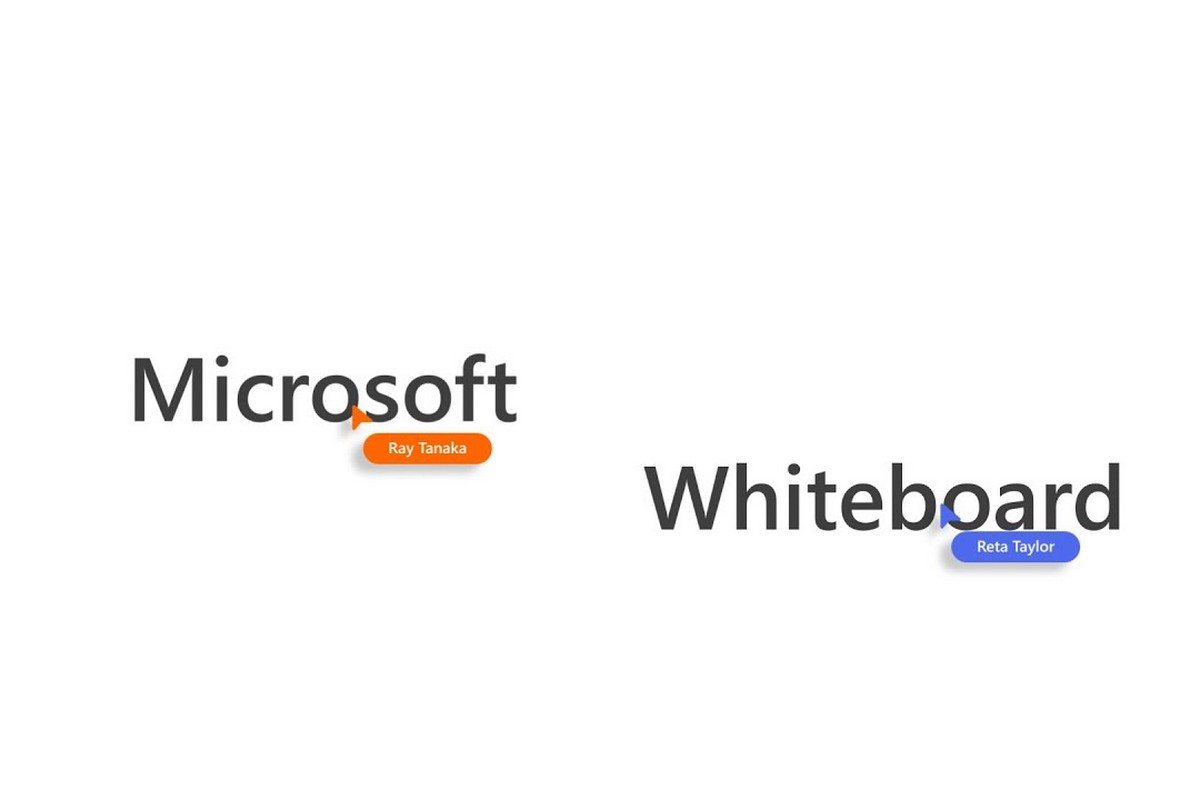
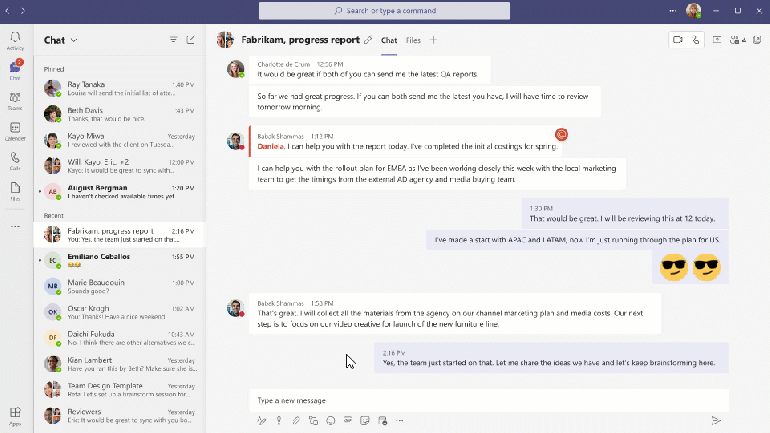
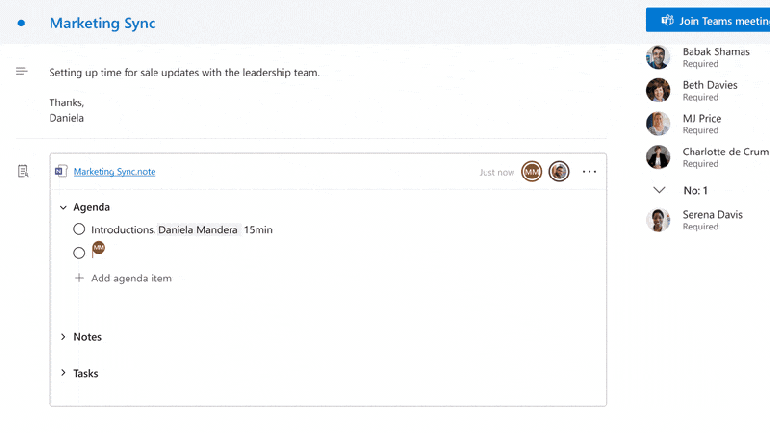
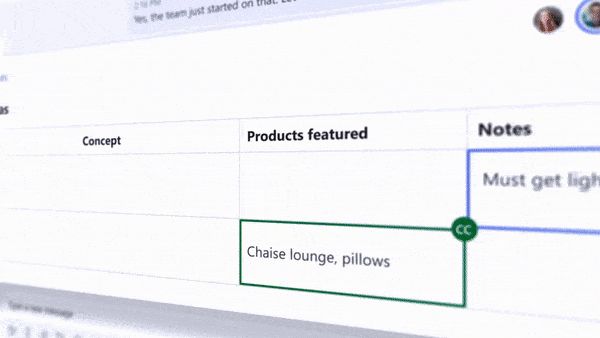
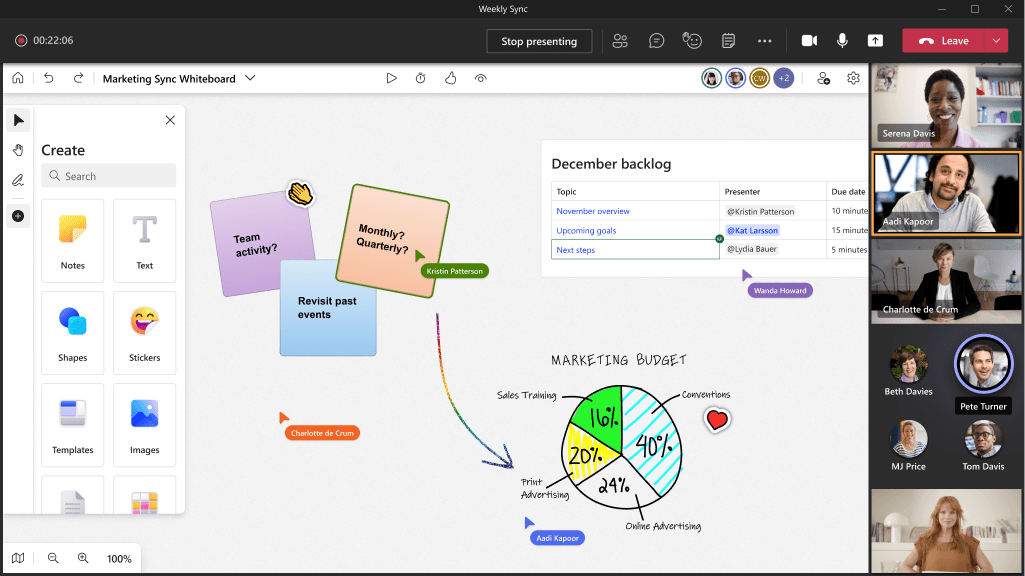
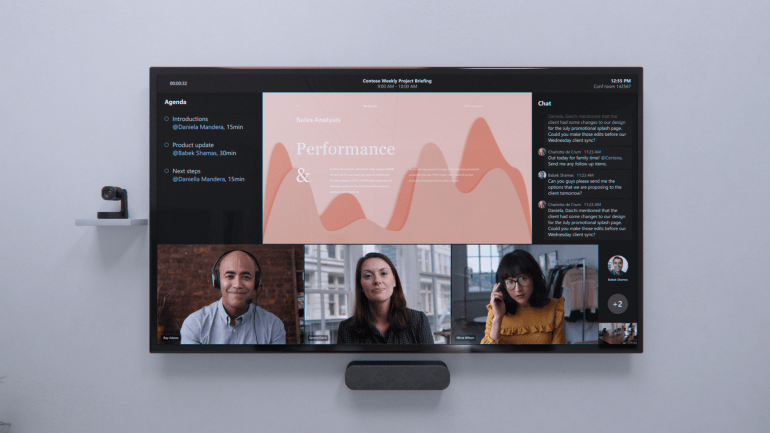

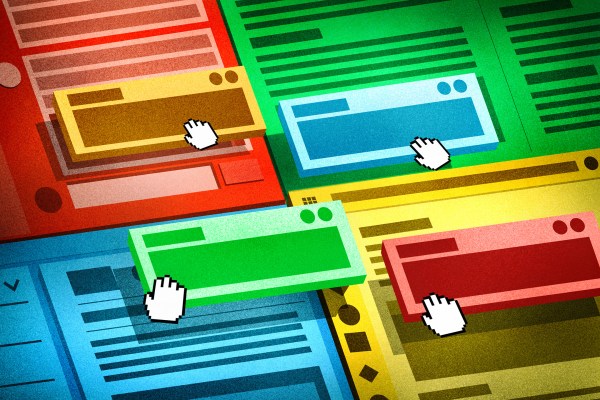
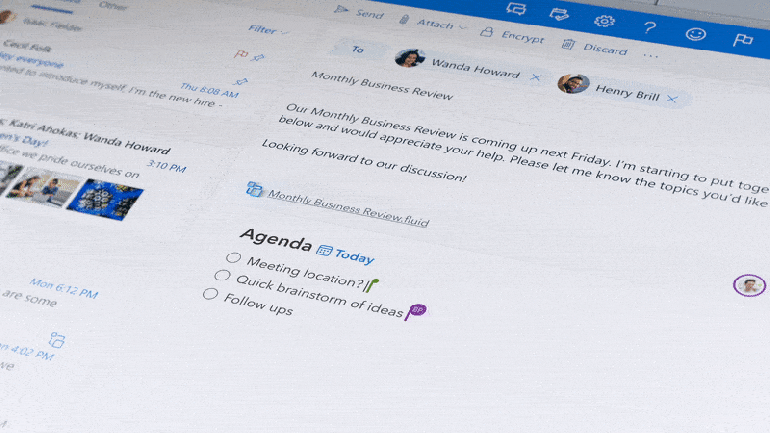
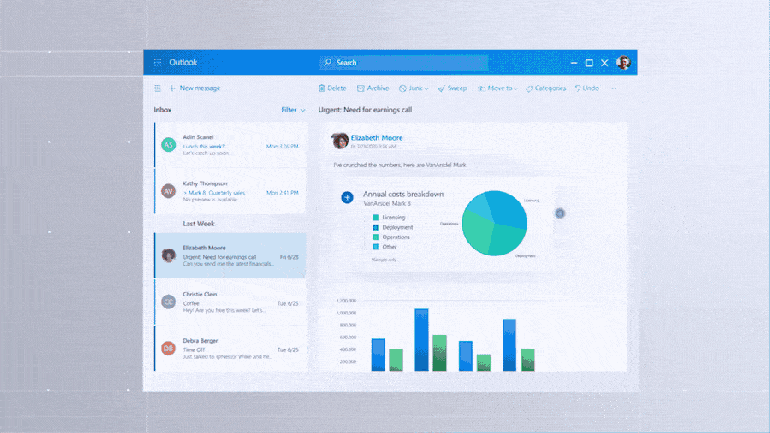
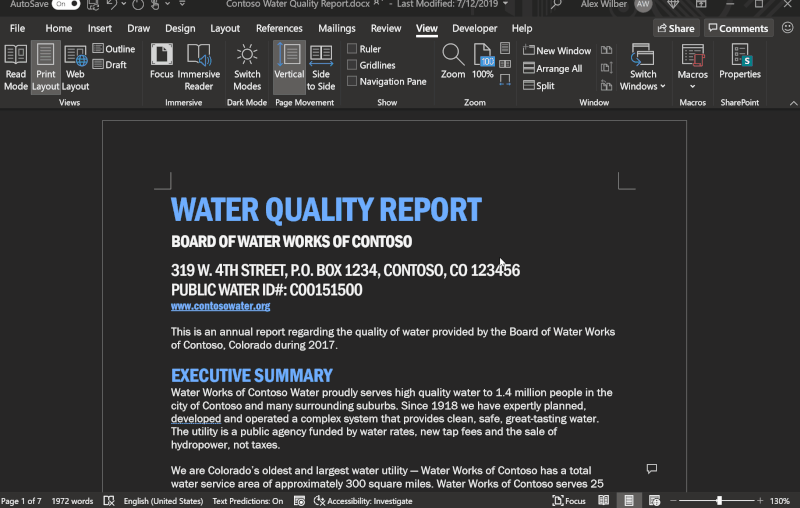











 officedeploymenttool_11107-33602.exe
officedeploymenttool_11107-33602.exe
